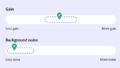よく見るドット画ですが、ハーフトーンの数値どうすればいいのか迷ってしまうことが多々ありました。今では、まずモノトーングラデーションでドットを作ってから色を乗せるという方法を行っております。これを覚えてからは、ハーフトーンの数値で迷う事もありません(笑)
今回は、その方法を記載して参ります。
環境
OS:Windows10
Software:Adobe Illustrator
ドットの作り方
グラデーションを適用
シェイプを作成し、円形グラデーション(白黒)を適用します。
中央から放射する形にしたいので、グラデーションを反転させています。
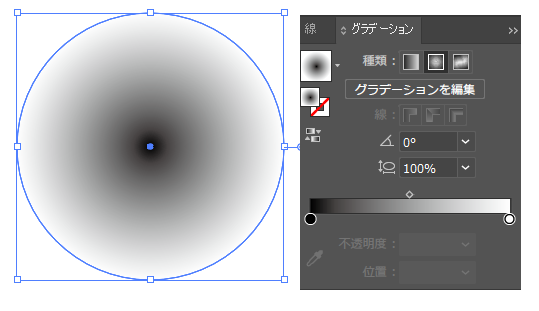
カラーハーフトーンの適用
シェイプを選択した状態で、
効果 > ピクセレート > カラーハーフトーンを適用します。
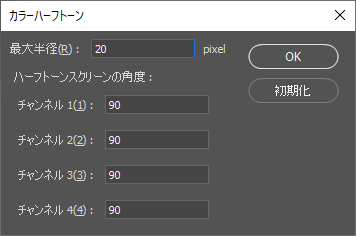
数値は、後からアピアランスパネルで調整できます。
チャンネルの数値はだいたい90に設定しています。
カラーハーフトーンを適用すると、ドットが出来上がりますが、中心がつぶれていますので、グラデーションの「黒」を調整していきます。
Kを69%程度にすると、中心のドットが綺麗に表れます。
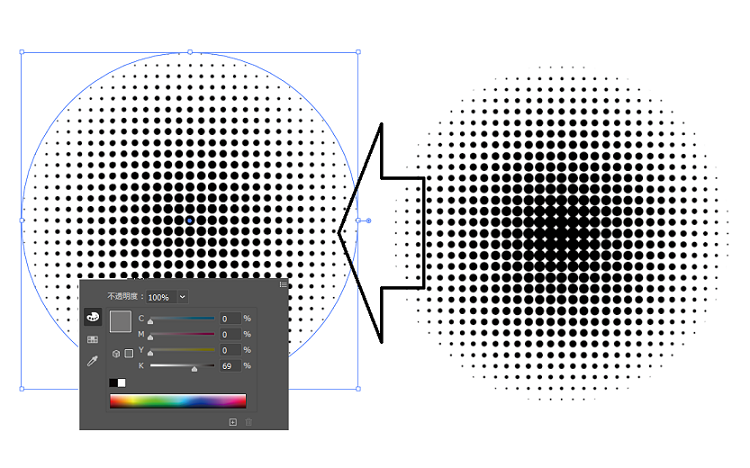
ドットの大きさを調整したい場合
シェイプを選択した状態で「アピアランスパネル」から先ほど適用したカラーハーフトーンを呼び出します。
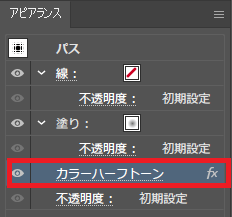
「最大半径」を小さくすればするほど、ドットは細かくなりますが、小さくしすぎると筋っぽくなりますので、20くらいが妥当かなと感じます。
ドットをトレースする
シェイプを選択した状態で オブジェクト > アピアランスの分解 を適用します。
続いて、「画像トレース」のカメラアイコンをクリックします。この作業はシェイプの大きさに比例して、時間がかかるかもしれません!
※画像トレースの表示がない場合は、ウィンドウから画像トレースを有効にしてください。
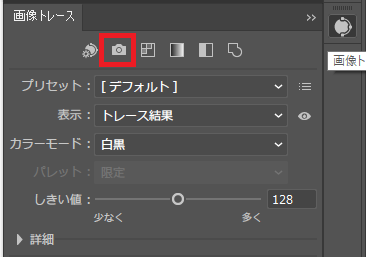
続いて、オブジェクト > 分解・拡張 を適用し、「オブジェクト、塗り 両方にチェック」を入れてOKをクリックします。
続いて、シェイプを選択した状態で、右クリック「グループ解除」を行います。
ダイレクト選択ツール(ショートカットキー「A」)に持ち替えて、枠線のみを選択し削除してください。
これで、ドットひとつひとつをいじられるようになりました。
色を変更する
ドット全てを選択した状態で、塗りの色を指定すると、色の変更ができます。
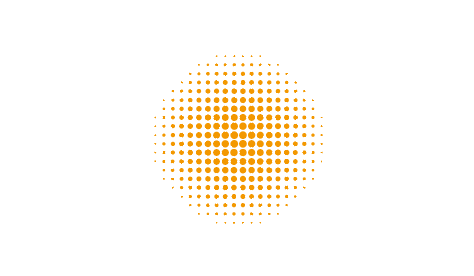
もう、ハーフトーンで悩みません!